როგორ დაკალიბროთ თქვენი სკანერი უფრო ზუსტი სკანირებისთვის
რა უნდა იცოდეთ
- მოამზადეთ ფერადი საცნობარო ფურცელი ან IT8 სამიზნე ცნობილი ფერებით და დაასკანირეთ ფერების მართვისა და კორექტირების ფუნქციებით გამორთული.
- გაუშვით სკანერის პროფილირების პროგრამა, ჩატვირთეთ სამიზნე და განსაზღვრეთ ანალიზის არეალი. გააკეთეთ ვიზუალური კორექტირება ან მიეცით პროგრამული უზრუნველყოფის მორგება.
- გამოიყენეთ SCAR (სკანირება, შედარება, მორგება, გამეორება) ვიზუალურად დასაკალიბრებლად. ან ჩამოტვირთეთ და დააინსტალირეთ მოწყობილობის ICC პროფილი ფერების მართვისთვის.
ეს სტატია განმარტავს, თუ როგორ უნდა დააკალიბროთ თქვენი სკანერი საუკეთესო ფერის შედეგის მისაღწევად. აქ ინფორმაცია ზოგადად ეხება სკანერის ფერის კალიბრაციას. სკანერის სპეციფიკურ მოდელებს შეიძლება მოჰყვეს ფერის კალიბრაციის მასალები, პროგრამული უზრუნველყოფა და ინსტრუქციები.
როგორ დავაკალიბროთ თქვენი სკანერი
სკანერის ფერის კალიბრაციისთვის დაგჭირდებათ ფერის საცნობარო ნიმუში. თქვენს სკანერს შეიძლება მოჰყვეს ერთი კონკრეტული მოდელი. თუ არა, გამოიყენეთ ან IT8 სამიზნე, რომელიც შეიცავს კონკრეტულ ფერთა პატჩებს საცნობარო ფაილით, რომელიც ინახავს ზუსტ მნიშვნელობებს.

როდესაც თქვენ სკანირებთ IT8 სამიზნეს, პროგრამული უზრუნველყოფა ზომავს ფერთა ლაქებს, ადგენს განსხვავებას დაყენებულ ფერსა და რეალურ მნიშვნელობებს შორის.
-
მოამზადეთ ფერადი საცნობარო ფურცელი ან IT8 სამიზნე ცნობილი ფერებით.
IT8 სკანერის სამიზნეების და საცნობარო ფაილების შეძენა შესაძლებელია კომპანიებისგან, რომლებიც სპეციალიზირებულნი არიან ფერების მართვაში, როგორიცაა Kodak და FujiFilm. ეს დაახლოებით $40 ღირს, მაგრამ თქვენ შეგიძლიათ იპოვოთ ნაკლებად ძვირი, თუ იყიდით.
-
დაასკანირეთ ფერების საცნობარო ფურცელი ან IT8 სამიზნე ფერების მართვისა და ფერის კორექტირების ყველა ფუნქციით გამორთული.
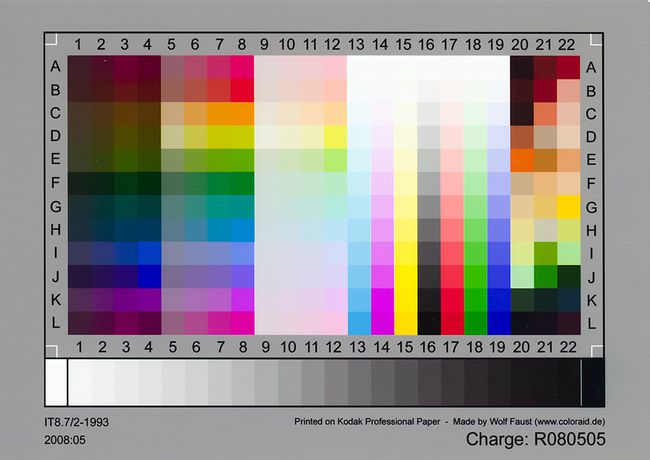
Flickr რაც შეიძლება კარგად გაასუფთავეთ სკანირება მტვრის, ნაკაწრების და სხვა დეფექტების მოცილებით.
გაუშვით სკანერის პროფილირების პროგრამული უზრუნველყოფა (ან გამოსახულების პროგრამული უზრუნველყოფა, თუ გეგმავთ ვიზუალურად დაკალიბრებას) და ჩატვირთეთ სამიზნე სურათი ან სქემა.
განსაზღვრეთ გასაანალიზებელი ტერიტორია.
გააკეთეთ ვიზუალური კორექტირება ან ნება მიეცით პროფილირების პროგრამას შეასრულოს კორექტირება თქვენთვის.
-
თქვენი მომავალი სკანირება უნდა იყოს ფერადი ზუსტი (ან თუნდაც ბევრად გაუმჯობესებული).
ეს პროცესი არ არის უტყუარი და ხშირად მოითხოვს ერთზე მეტ მცდელობას. სკანერის ხელახალი კალიბრაცია მინიმუმ ექვს თვეში ერთხელ სკანერში ცვლილებების კომპენსაციის მიზნით და მონიტორი დროის განმავლობაში.
როგორ დავაკალიბროთ თქვენი სკანერი ვიზუალურად
ვიზუალური კალიბრით, თქვენ ადარებთ ფერებს თქვენი სკანერიდან მონიტორზე არსებულ ფერებს ხელით, რითაც აკეთებთ კორექტირებას, რათა მიიღოთ საუკეთესო შესატყვისი. აბრევიატურა SCAR (Scan, Compare, Adjust, Repeat) აღწერს ამ პროცესს.
როგორ მოვახდინოთ ფერადი კალიბრაცია ICC პროფილებით
ან ICC პროფილი არის პატარა მონაცემთა ფაილი, რომელიც სპეციფიკურია თითოეული მოწყობილობისთვის. ის შეიცავს კრიტიკულ ინფორმაციას იმის შესახებ, თუ როგორ აწარმოებს ეს მოწყობილობა ფერს. ხშირად შეგიძლიათ დაეყრდნოთ პრინტერის სპეციფიკურ ICC პროფილებს ფერების მართვისთვის. იპოვეთ ICC პროფილები პრინტერისა და სკანერის მწარმოებლის ვებსაიტებზე. გადმოტვირთვის შემდეგ დააწკაპუნეთ ფაილზე მარჯვენა ღილაკით და აირჩიეთ დააინსტალირეთ პროფილი.
რატომ არის მნიშვნელოვანი თქვენი სკანერის დაკალიბრება
სათანადო კალიბრაციის გარეშე, თქვენი კომპიუტერის ეკრანი, პრინტერი, და სკანერი იგივე ფერების განსხვავებულად განსაზღვრა და ჩვენება. ჩვეულებრივია ფერების გადატანა სხვა ფერებში ორ მოწყობილობას შორის. ბევრი მომხმარებელი სწორად ახდენს მონიტორის დაკალიბრებას პრინტერზე, ამიტომ ეს მოწყობილობები ეთანხმებიან ფერის განმარტებებს. ასევე მნიშვნელოვანია, რომ თქვენი მონიტორი და სკანერი ერთმანეთს ემთხვეოდეს, ასე რომ, თქვენ მიერ სკანირებულ სურათებში ფერები არ იცვლება, როდესაც ხედავთ სურათებს ეკრანზე.
